Windows 10 indirme kaç gb sorusunun cevabını ve detaylı kurulum adımlarını aşağıdaki resimlerden öğrenebilirsiniz. Tüm dünya da en çok kullanılan işletim sistemi Windows’un son sürümü Windows 10 ücretsiz olarak kullanıcılar ile buluşacak.
Bu yazımızda son haline neredeyse ulaşmış olan teknik inceleme sürümünü indirme ve bilgisayarınıza kurma adımlarını anlatacağız.

İçindekiler
Windows 10 indirme kaç gb yer kaplar
http://windows.microsoft.com/en-us/windows/preview-iso linkine tıklayarak sayfanın aşağı kısmına doğru ilerleyin.
Sayfanın devamında Download links kısmına ulaşacaksınız, bu kısımda hangi dilde Windows 10 kullanmak istiyorsanız o dili tıkayın ve bilgisayarınızın desteklediği işletim sistemine uygun versiyona tıklayarak indiriniz
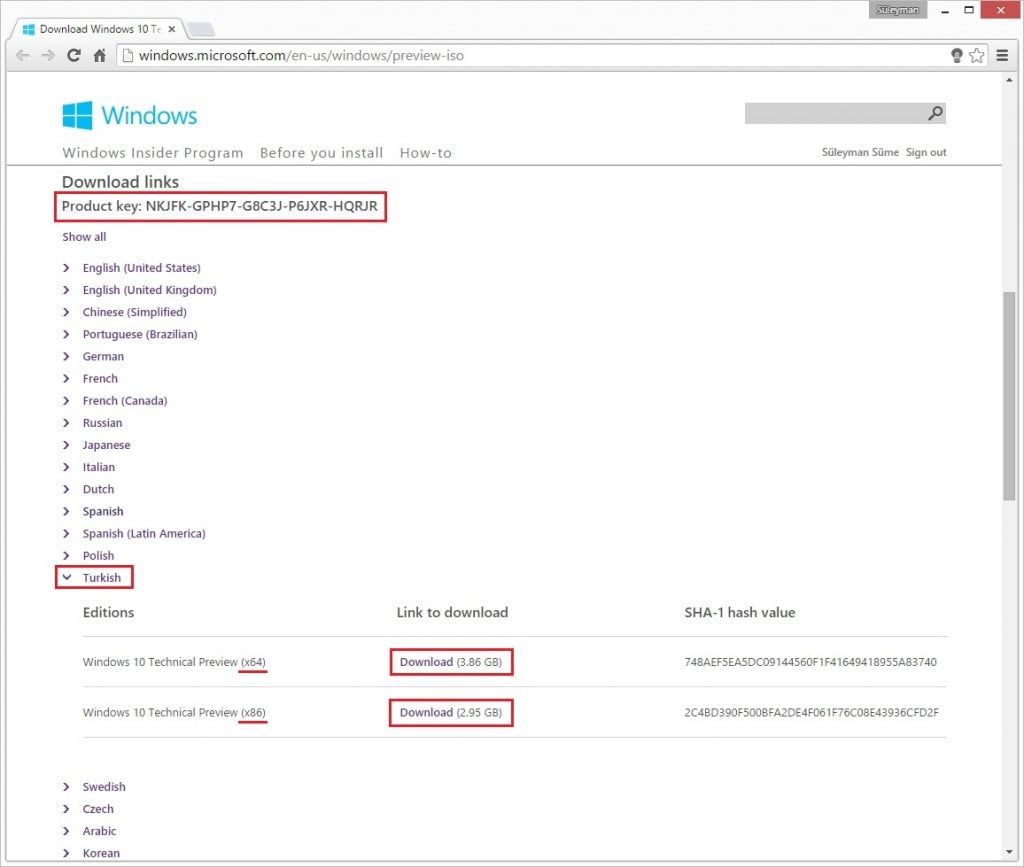
İndirdiğiniz iso dosyasını boş bir DVD’ye ya da bir flash belleğe bootable şekilde yazdırmanız gerekmektedir. Ancak örneğimizde boş bir DVD kullanmaktayız ve Windows 10 iso dosyasını yazdırmak için ücretsiz bir yazılım olan UltraISO yazılımını kullandık. Yazılımı açarak belge aç butonuna tıklayın
Ancak gelen pencerede DVD ye yazdırmak istediğiniz Windows 10 kalıp dosyasının seçerek Aç butonuna tıklayın
Yazdırma butonuna tıklayın
Daha sonra ise gelen pencerede Yazdır butonuna tıklayarak DVD yazdırmayı başlatın
Windows 10 Resimli Kurulum Format atma
DVD yazdırma bitince DVD’yi Windows 10 kuracağınız bilgisayara takarak kurulum adımlarına geçin
Gelen ekranda dil ve klavye ayarlarını seçerek İleri butonuna tıklayın
Şimdi yükle butonuna tıklayın
Lisans koşullarını kabul ediyorum kutusunu işaretleyerek İleri butonuna tıklayın
Özel: Yalnızca Windows’u yükle (Gelişmiş) yazısına tıklayın
Windows’u kuracağınız sürücüyü seçerek Yeni butonuna tıklayın
Bu ayarda harddiskinize boyut belirleyerek bölümleme yapabilmektesiniz. Örneğimizdeki harddisk boyutu ufak olduğundan bölümleme yapmadan Uygula butonuna tıklıyoruz
Tama butonuna tıklayın
Yanında Birincil yazan sürücüyü seçerek İleri butonuna tıklayın
Windows yükleme adımları başlayacak, ilk olarak dosyaları kopyalamaya geçecek
Kurulum için hazırlık adımına geçecek
Sonraki adıma geçecek
İnternet erişiminiz varsa güncellemeleri indirerek sisteminize entegre edecek
Gelen ekranda dilersek Şimdi yeniden başlat butonuna basabilir ya da geri sayımın sona ererek sistemin yeniden başlamasını bekleyebilirsiniz
Cihazlar hazır duruma getiriliyor işlemi sağlanıyor
Gelen ekranda Hızlı ayarları kullan butonuna tıklayın
İnternet erişiminiz varsa bu aşamada eposta adres ve parolası girmeniz şarttır ama bağlantınız yoksa yerel oturum hesabı oluşturabilirsiniz
Örneğimizde internet erişimimiz olmadığından Yerel hesap oluştur butonuna tıklıyoruz
Kullanıcı adı bilgisi girerek Son butonuna tıklayın, dilerseniz parola da oluşturabilirsiniz
İşlemlerin tamamlanmasını bekleyelim.
Bu aşamada da bir süre beklenmesi gerekiyor.
Beklemeye devam ediyoruz ama çok uzun sürmeyecektir.
Devam eden işlemleri bekleyiniz
Devam eden işlemleri bekleyiniz
Kurulum işlemi sona erdi ve Windows 10 kullanıma hazır.
